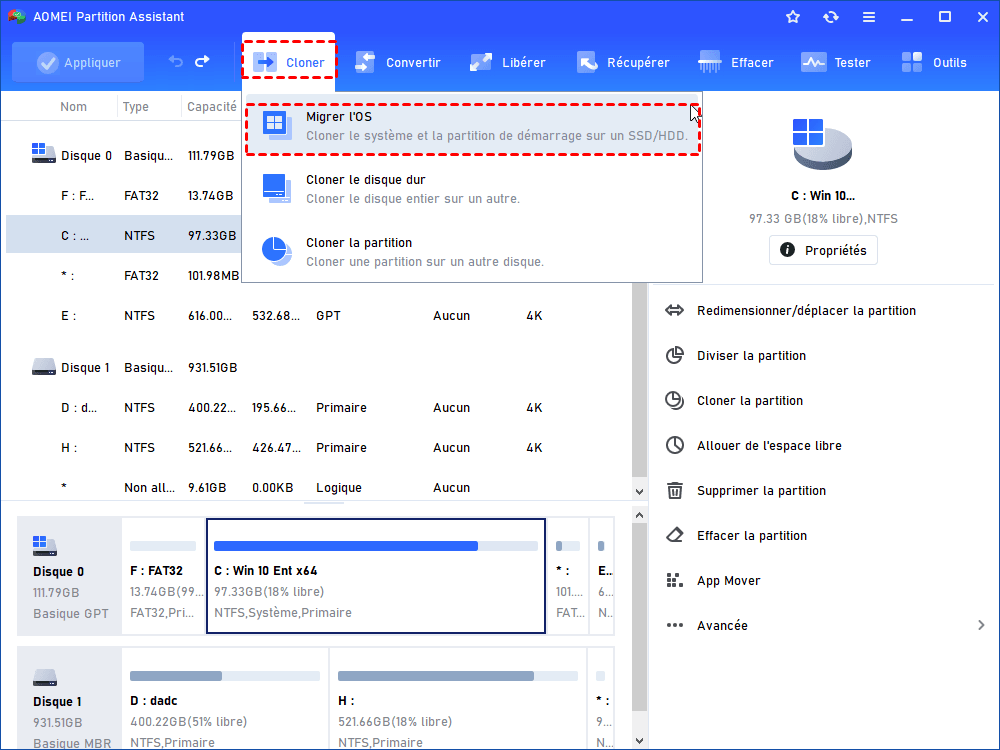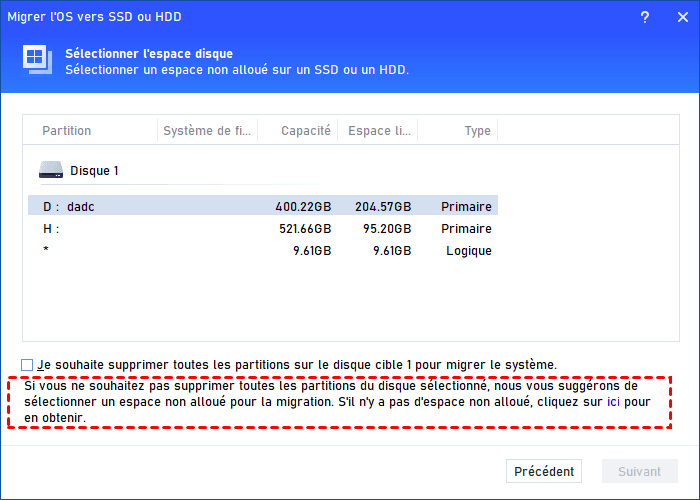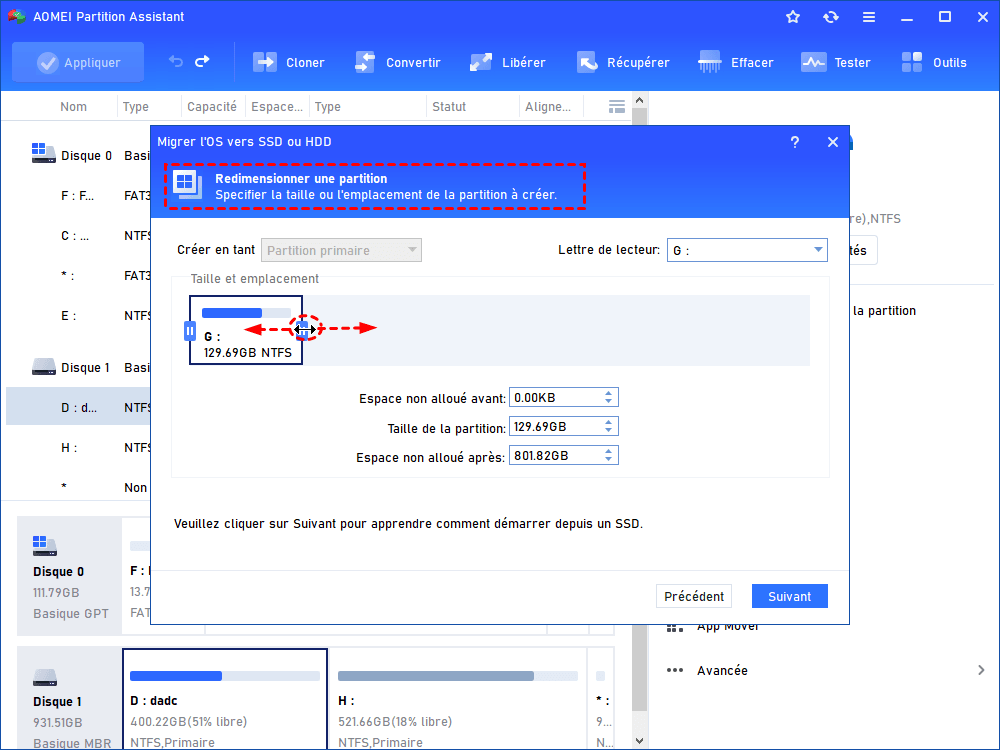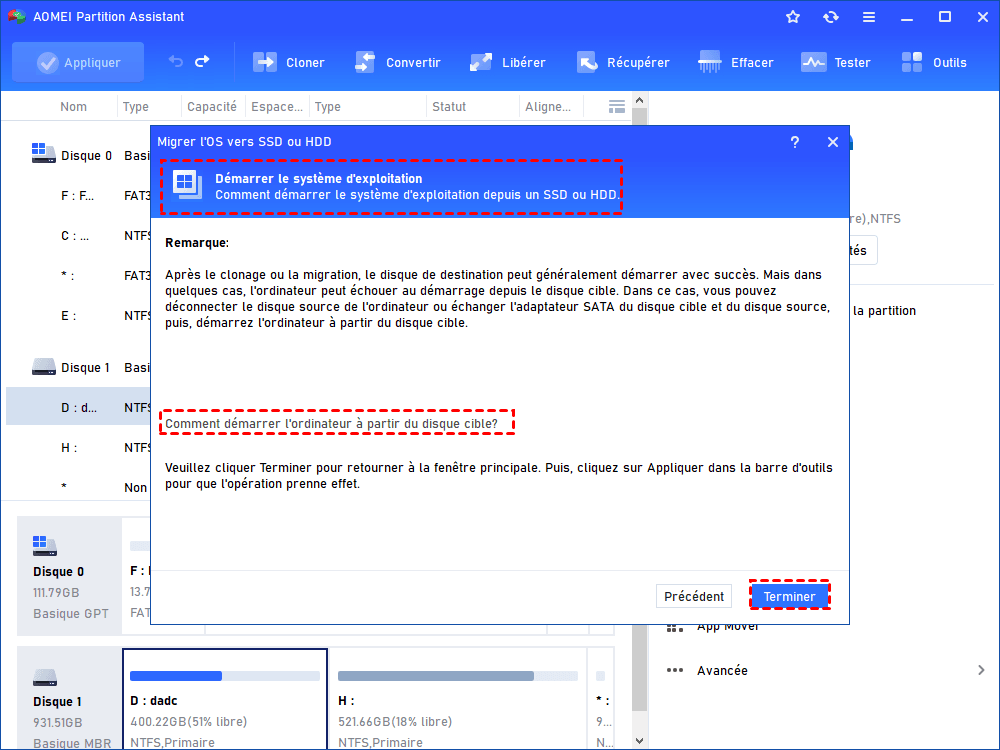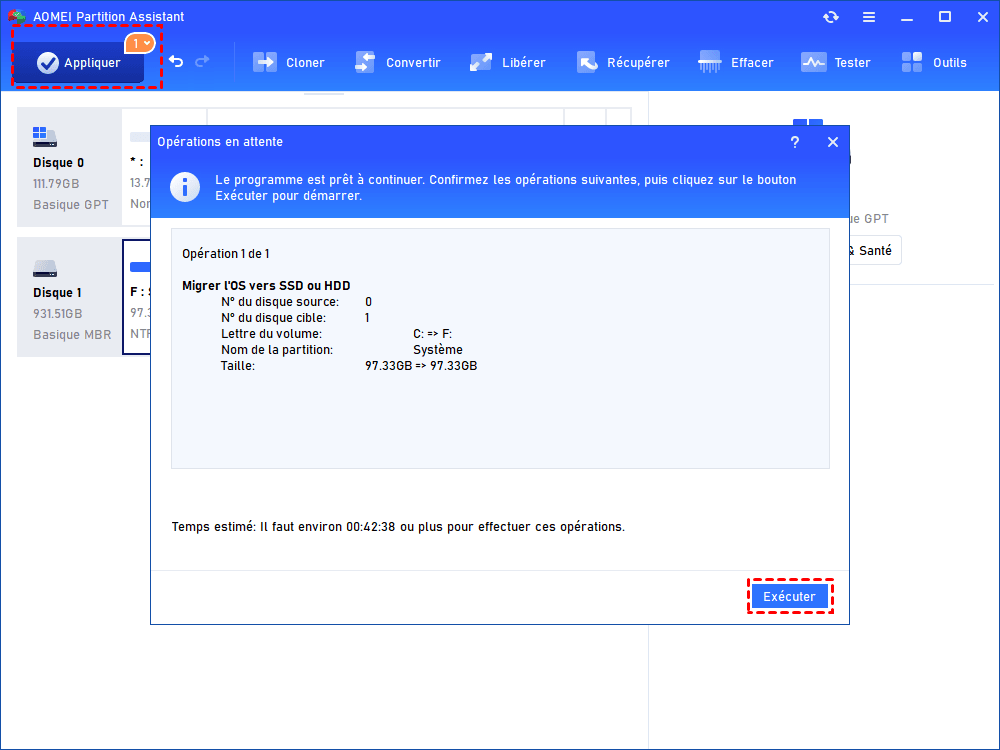SSD, quelle taille à choisir ? [Tout compte tenu]
Si vous ne savez pas quelle taille de SSD à choisir, vous pouvez lire cet article pour obtenir des conseils. En outre, vous pouvez aussi découvrir un logiciel professionnel pour rendre un disque dur bootable rapidement.
Maintenant, le disque SSD est devenu populaire parmi les utilisateurs d'ordinateur qui recherchent de meilleures performances en raison des avantages tels qu'un accès plus rapide aux données, une consommation d'énergie réduite et moins de bruit par rapport aux disques durs traditionnels.
Lorsque les gens décident d'acheter un SSD, de nombreux éléments liés aux performances et aux capacités du SSD doivent être pris en compte, tels que le matériau de la mémoire NAND, le contrôleur de mémoire, l'interface et le firmware de gestion du SSD. En plus de ces facteurs, la taille du SSD est également une préoccupation pour de nombreux utilisateurs.
Pour savoir quelle taille de SSD à choisir, vous devez prêter attention aux éléments suivants.
Combien voulez-vous dépenser ?
Les disques durs traditionnels stockent les données sur des plateaux en rotation, cependant, les SSD utilisent des mémoires flash NAND et stockent les données sur des puces mémoire. De plus, les SSD n'ont pas de pièces mobiles, ce qui rend l'accès aux données plus efficace et plus rapide.
Ces différences par rapport aux HDD rendent les SSD plus chers. Bien que la plupart des gens recherchent un espace de stockage élevé, vous devez tout prendre en considération. C'est-à-dire que vous devez garder l'aspect financier en tête. Plus la taille que vous voulez est grande, plus vous paierez.
Par exemple, sur Amazon, un SSD Intel d'une capacité de 500 Go coûte environ 30 à 70 €, et pour 800 Go, environ 300 à 500 €. Le prix des SSD de différentes tailles est très différent. Il est judicieux de choisir un SSD avec une taille adaptée.
Que prévoyez-vous de faire avec le SSD ?
Il est bien connu que les SSD permettent un accès rapide aux données et un temps de démarrage plus rapide. Pour répondre au besoin de vitesse, de nombreux utilisateurs optent pour des SSD. Lorsque vous décidez d'utiliser un SSD, vous devez vous assurer de ce que vous voulez faire avec.
Par exemple, si vous voulez que le SSD soit configuré en double lecteur. C'est-à-dire que vous n'avez besoin que d'un SSD qui peut stocker votre système d'exploitation actuel, vos documents utilisés habituellement, les applications fréquemment utilisées et les fichiers de page. Les autres données peuvent être stockées sur un disque dur traditionnel. De cette manière, les données principales sont stockées sur le SSD, ce qui peut accélérer l'accès aux données et le démarrage dans une certaine mesure.
Cependant, si vous voulez remplacer le HDD par un SSD, vous devez savoir de quelle capacité de stockage que vous avez besoin. Il n'est pas nécessaire d'acheter un SSD plus grand que ce dont vous avez besoin.
Quelle taille de SSD à choisir ?
Il est recommandé de choisir un SSD de la même taille que votre disque dur existant. Si vous pensez que cela coûte cher, vous pouvez consulter votre disque dur actuel. Si votre disque dur est à moitié vide, vous pouvez acheter un disque dur plus petit pour utiliser une configuration à deux disques. Cependant, même si un SSD de 512 Go coûte cher, il le sera toujours beaucoup moins cher si vous achetez un ordinateur avec un disque dur et que vous l'échangez ensuite avec un SSD plus grand.
Lorsque vous achetez un nouveau SSD, en plus de la taille du SSD à laquelle vous devez prêter attention, il y a aussi d'autres choses que vous devez connaître :
• TRIM permet au système d'exploitation d'indiquer au SSD les données sur quel bloc n'est plus utile et peut être effacé.
• MLC ou SLC sont deux types de mémoire flash. MLC est plus largement utilisé et moins cher, mais il nécessite moins de temps de réécriture. Le SLC est plus cher, mais beaucoup plus rapide, fiable et a une durée de vie plus longue. Le SSD a une durée de vie limitée, la durée de vie est donc également un facteur à prendre en compte.
Au fait, vous pouvez optimiser le SSD en utilisant un logiciel professionnel d'optimisation des SSD après l'avoir acheté. C'est bon pour l'entretien du SSD.
Comment rendre rapidement un nouveau SSD bootable ?
Après avoir choisi un SSD adapté, la prochaine étape est de trouver un moyen d'installer le système d'exploitation sur le SSD. La méthode couramment utilisée par de nombreux utilisateurs est de réinstaller le système d'exploitation sur le SSD. Mais cela entraînera une perte de données, vous devrez peut-être réinstaller de nombreuses choses après avoir configuré votre système d'exploitation.
Heureusement, AOMEI Partition Assistant Professional peut vous aider à migrer uniquement le système d'exploitation vers le SSD sans réinstaller le système. De plus, cet outil utilise une méthode de clonage à chaud pour migrer le système d'exploitation vers le disque ou le lecteur cible, ce qui signifie que vous n'avez pas besoin de redémarrer votre PC et que tous les programmes en cours d'exécution ne seront pas interrompus pendant la migration du système d'exploitation. En plus de ça, ce logiciel peut aussi vous aider à gérer votre disque dur, commet réduire/étendre la partition du SSD, tester la vitesse du SSD, récupérer la partition perdue et des dossiers/fichiers supprimés, etc.
Voici la version Demo avec laquelle vous pouvez démontrer toutes ses fonctionnalités.
L'opération est simple pour tous les utilisateurs.
Étape 1. Connectez le disque cible à votre ordinateur et assurez-vous qu'il peut être détecté ; installez et lancez AOMEI Partition Assistant. Cliquez sur "Cloner" dans la barre d'outils supérieure, et choisissez "Migrer l'OS".
Étape 2. Choisissez un espace non alloué sur le disque cible comme emplacement. S'il n'y a pas d'espace non alloué, vous pouvez cocher "Je souhaite supprimer toutes les partitions sur le disque pour migrer le système" et ensuite cliquer sur "Suivant".
Étape 3. Dans cette fenêtre, vous pouvez redimensionner la partition et modifier d'autres informations (y compris l'emplacement et la lettre de lecteur) de la partition sur le nouveau disque, bien sûr, vous pouvez également conserver les paramètres par défaut.
Étape 4. Une note sur la façon de démarrer le système d'exploitation à partir du disque cible apparaîtra, gardez-la à l'esprit et cliquez sur "Terminer" pour continuer.
Étape 5. Vous revenez à l'interface principale où vous pouvez prévisualiser le résultat de l'opération. Pour le valider, cliquez sur "Appliquer" et "Exécuter".
Conseil : Si vous souhaitez non seulement conserver le système d'exploitation, mais aussi tous les programmes et les données, vous pouvez essayer la fonctionnalité Cloner le disque dur.
Conclusion
"SSD, quelle taille à choisir ?", cette question ne vous posera plus de problème. Peu importe la taille que vous choisissez pour votre PC, la chose la plus importante est de prendre en compte vos besoins. Et que vous choisissiez un SSD plus grand ou plus petit, vous pouvez installer Windows dessus rapidement et en toute sécurité avec AOMEI Partition Assistant.
En plus de la migration du système d'exploitation et du clonage de disque que nous avons mentionnés, cet outil peut également convertir le disque MBR en GPT sans perte de données, créer une clé USB bootable, déplacer les logiciels sur un autre disque dur, etc. Vous pouvez trouver de nombreux utilitaires utiles dans ce programme efficace.